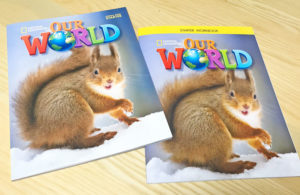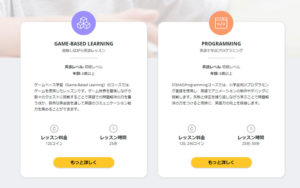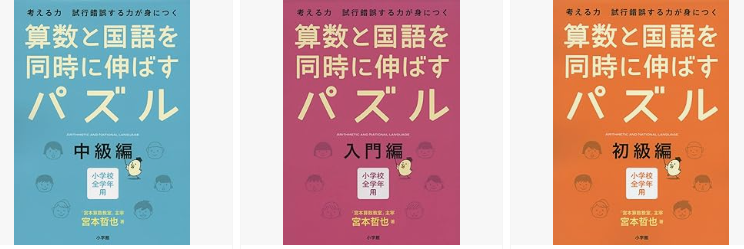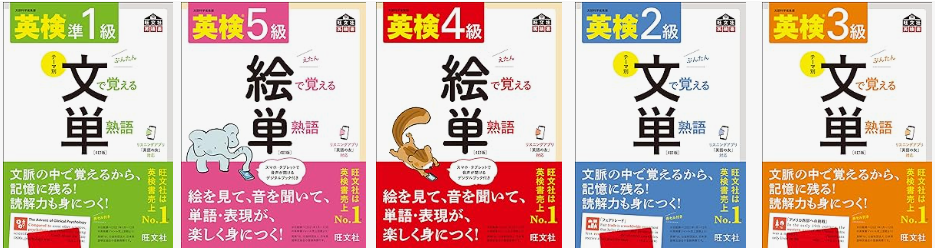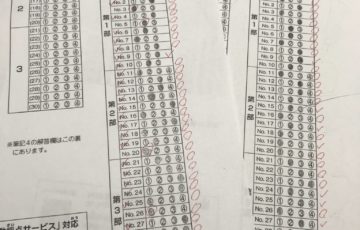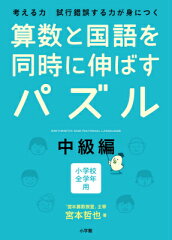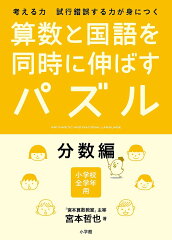ディズニー英語システムキッズ!オンライン英会話を快適に過ごすために
~ディズニー英語システムを始めて3年8か月~
ディズニー英語システムを始めて早3年8か月・・・
そしてオンライン英会話レアジョブを長女が始めて2年3カ月が経過しました(ほんとあっという間💦)
オンライン英会話を期間でいうとかなり長く感じますが、最初頃は結構気分にムラがあって・・・絶対集中すれば理解できるし、力が付くのにぐだぐだでした😿
なので本格的に実力がついてきたなぁと感じているのはココ1年です。
それでも長女さーちゃんは、テンション上がると話を逸らしていってしまったり、先生の話を遮ったり。
もっとじっくりと落ち着いてやって、大事なところを吸収して欲しいです。
そして一番の悩みは
発音がめっちゃ日本人っぽい」Σ(・□・;)
4歳と、ちょっと遅め?な方のスタートだったから?
2歳差の妹いっちゃんと、4歳差の龍は割と英語の発音になっていると思います。
先生と発音の練習をしていても、本人はできているつもりでも先生と違ったり・・・・。
ディズニー英語システムのマジックペンの録音システムを使って、お手本と自分の発音の効き比べをさせた方がいいですよね。
分かっているのですが、毎日のノルマで私もさーちゃんもへとへと💦
冬休みに普段できないことをやりたいと思っています(`・ω・´)ゞ
さて、今日ご紹介するのは最近ネットで購入して
めっちゃ便利だな
もっと早く買っておけば良かった
と思ったものです。
音クリア!コードが絡まらないストレスフリーのヘッドセット

じゃじゃ~~ん♪
買ったのは
ワイヤレス ヘッドセット
コストコなどで見かけていたけど、2万円以上だったり私の中でワイヤレスヘッドセットは「すごく高額なもの」となっていました。
でもそんなことなく!
多分そこまでの音質を求めなかったらリーズナブルなお値段で求められるんですね♪
それでも一応「高音質」「音遅延なし」「ノイズキャンセリング」のものを選びました!!!!
早速私が購入したヘッドセットの良いところをアピールしていこうと思います。
まずふたを開けてみると・・・
かなりしっかりと梱包されていました。



ホワイトのタイプがあったのも購入の決め手!
かわいい~~💛

肌に触れる所はフワフワで気持ちい。
耳を優しく包んでくれます。
設定もとても簡単でした。
①まず最初にヘッドセットの電源を入れます。
電源ボタンは左の耳に当てる部分の後の一番上にあります。
それを長押しします。
そしたら次はパソコンなどのデバイスとの接続。
②設定を開きます
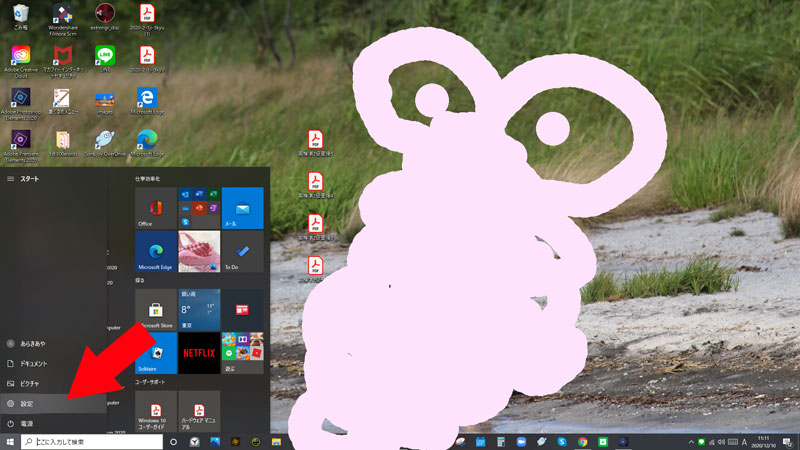
③デバイスを選択
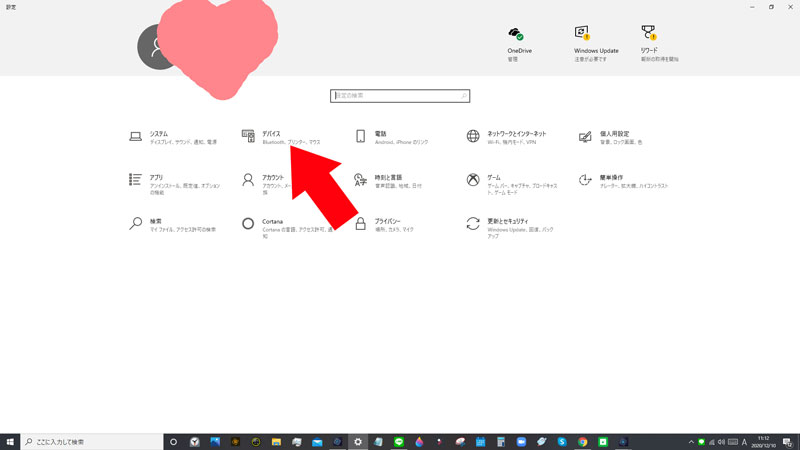
④「Bluetooth、またはその他のデバイスを追加する」を選択し、
Bluetoothをさらにクリックします。
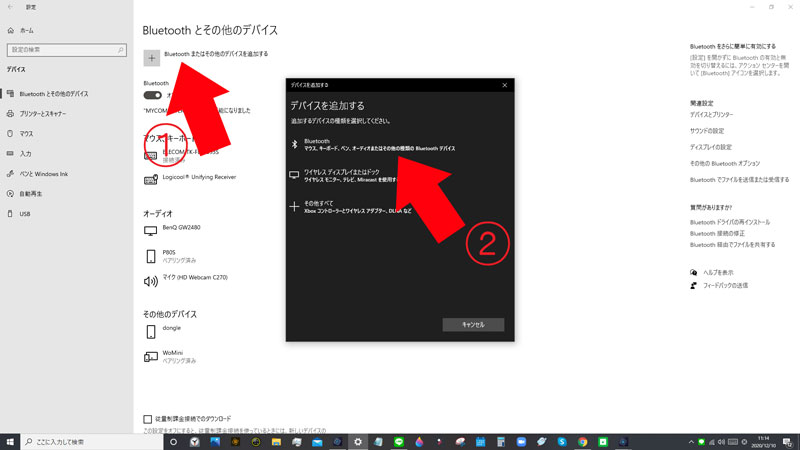
ちゃんとヘッドセットの電源が入っていて、ペアリングモードになっていれば「P80S」というのが出てくるかと思います。
あとは、説明に従って進めていけばOKです✌
今までコードがめちゃめちゃ長いヘッドセットを使っていたので、子供たちが動くたびに絡まったり、USBプラグが引っ張られて抜けたり。

そのおかげでついには差し込んでも感知されなくなってしまいました( ;∀;)
でもこのワイヤレスならその心配もなくなります(#^^#)

レアジョブの先生に、何か見せたくなってそのものを取りに行ったりするときもわざわざヘッドセットを外す必要がなくなりました♪
ってかトイレ行くときも会話したまま行けちゃう(笑)
いやいや💦それはやっぱり・・・音が・・・ねぇ・・・・(笑)
子供のオンライン英会話をするときの私のストレスが1つ減ってとても嬉しいです✨
おススメヘッドセットの紹介でした♪
オンラインでインターナショナルスクールの授業を!!
通常の5回のところ、こちらの紹介コード≪2GUW-AEHU-W7EU ≫で2回追加されます♪


オンライン英会話レアジョブ紹介キャンペーン中!
入会後、【a3c170e8】のコードを送ると紹介された人にも1000円キャッシュバック中♪
レアジョブについての記事はこちらへ~!先生の選び方などいろいろお役立ち情報を載せています![]()
お読みいただきありがとうございました。
ぽちっとして頂けると励みになります!!
![]()
にほんブログ村
☝教育関連blog一覧もこちらから
我が家で取り入れてる英語教材!
ディズニー英語システムで覚えたことを実践的に話す場としてこちらも併用しています!
安いのが一番の魅力°˖✧◝(⁰▿⁰)◜✧˖°
そして先生もたくさん登録しているのできっと子供にあったら先生が見つかると思います~!(^^)!